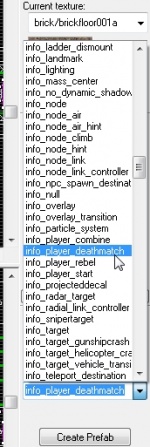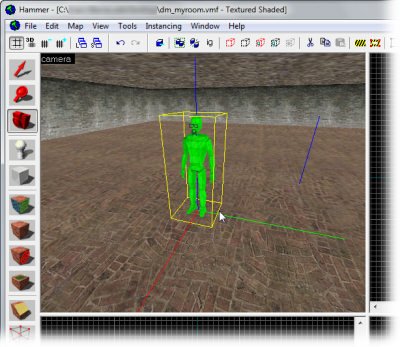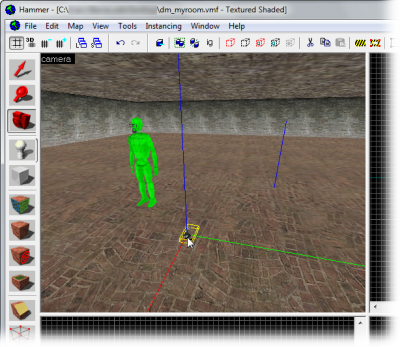Ru/Adding Point Entities: Difference between revisions
No edit summary |
m (obsolete language category) |
||
| (26 intermediate revisions by 12 users not shown) | |||
| Line 1: | Line 1: | ||
{{ | {{LanguageBar|title = Добавление точечных объектов}} | ||
{{first room menu:ru}} | |||
{{ | |||
Сейчас мы '''добавим некоторые {{L|entities|объекты}}''' на карту. Объекты мира - это объекты имеющие собственное поведение, с которыми (как правило) можно каким-либо оборазом взаимодействовать. | |||
[[ | Эта страница описывает {{L|point entities|точечные объекты}}, положение которых определяется точкой на координатной сетке. {{L|Brush entities|Объёмные объекты}}, описанные в следующей статье, немного отличаются. | ||
---- | |||
{| | |||
|- style="vertical-align:top;" | |||
| [[File:Hammer pickentity1.png|thumb|left|300px|Переключитесь на {{L|Hammer Entity Tool}}.]]{{clr}} | |||
| Объекты мира создаются с помощью {{hammer entity}}. Выберите этот инструмент, нажав на клавиши {{key|Shift+E}}, или на иконку на левой-панели. | |||
|} | |||
---- | |||
{| | |||
|- style="vertical-align:top;" | |||
| [[File:Hammer pickIPD.jpg|thumb|left|150px|Выберите тип объекта.]] | |||
| | |||
Далее мы выбираем, какой объект вставить в карту. Существует {{LCategory|Entities|список доступных объектов мира}} в Object Toolbar, который находится в правом-нижнем углу окна Hammer: | |||
{{tip|Вы можете осуществлять поиск по списку, печатая название объекта в текстовом поле. Очень редко приходится осуществлять ручной поиск, путем прокручивания списка.}} | |||
Далее идет список объектов, отвечающих за появляение персонажа игрока на карте. Название объекта варьируется в зависимости от модификации. Полный список {{LCategory|Player spawn entities|объектов появления игрока}}. | |||
* Одиночная игра (Singleplayer): {{ent|info_player_start}} | |||
* Смертельная битва (Deathmatch): {{ent|info_player_deathmatch}} | |||
* Командная игра (Team): info_player_<team> (red/blue, {{L|Info_player_counterterrorist|terrorist/counterterrorist}}, axis/allies, и т.д.) | |||
|} | |||
---- | |||
{| | |||
|- style="vertical-align:top;" | |||
| [[File:Hammer placeentity.png|thumb|left|400px|Нажмите на полу в 3D виде для размещения объекта появления игрока.]] | |||
|Теперь мы разместим объект на карте. Для помещения объекта в соответствии с поверхностью, Вы должны щелкнуть где-нибудь на поверхности, используя '''3D вид'''. Нажмите где-нибудь на полу комнаты, как это показано на картинке, и объект будет помещен на место нажатия: | |||
{{tip|Так же Вы можете изменять положение объекта, кликнув в окне 2D вида и перетаскивая объект по пространству. Когда Вы остались довольны, нажмите клавишу {{key|Enter}}, чтобы создать объект. (Перетаскивание работает, даже ''после'' создания объекта!)}} | |||
|} | |||
---- | |||
===Размещения оружия=== | |||
{| | |||
|- style="vertical-align:top;" | |||
| [[File:Hammer pick357.png|thumb|left|150px|Выберите {{ent|weapon_357}} из списка объектов...]] | |||
| [[File:Hammer place357.png|thumb|left|400px|..и расположите его на полу.]] | |||
| | |||
Большинство Source игр содержат стреляющее оружие, так что давайте сделаем одно. Оружие так же меняется от игры к игре, но оно ''всегда'' начинается с "<code>weapon_</code>". | |||
{{note|You do not need to place weapons down for {{tf2|4}}, as the retrieval is automated.}} | |||
Вы можете провести поиск по списку объектов, чтобы посмотреть, какие объекты доступны. Если вы работаете с тем, что связано с {{hl2|4}}, Вы будете иметь возможность создания {{ent|weapon_357}}, примерно так: | |||
В зависимости от правил игры, с которой вы работаете, вам потребуется создать аммуницию к оружию еще до того, как игрок сможет стрелять. Не все игры имеют объекты боекомплекта, и не обязательно, что боекомплект идёт совместо с оружием. Попробуйте найти объект "<code>item_ammo_</code>", если Вам это не удалось, Вы всегда можете использовать {{L|developer console|консоль разработчика}}, чтобы включить {{L|sv_cheats|читы}}, и дать себе патроны (после поднятия оружия), с помощью команды "<code>givecurrentammo</code>". | |||
|} | |||
== Компиляция == | |||
{{ | Как только Вы поместили точку старта для игрока, Вы можете скомпилировать карту и ходить по ней, надеюсь, у Вас не появились какие-нибудь странные предупреждения. Если Вы хотите сделать это сейчас, переходите сразу к разделу {{L|Saving and Compiling|"Сохранение и Компиляция"}}. | ||
{{ | {{Navbar2|:Applying Textures|Применение текстур|Your First Map|Ваша первая карта|Creating Brush Entities|Создание объёмных объектов}} | ||
{{ACategory|Level Design}} | |||
{{ACategory|Tutorials}} | |||
{{ACategory|Level Design}} | |||
{{ACategory|Tutorials}} | |||
Latest revision as of 03:41, 22 August 2024
Сейчас мы добавим некоторые объекты на карту. Объекты мира - это объекты имеющие собственное поведение, с которыми (как правило) можно каким-либо оборазом взаимодействовать.
Эта страница описывает точечные объекты, положение которых определяется точкой на координатной сетке. Объёмные объекты, описанные в следующей статье, немного отличаются.
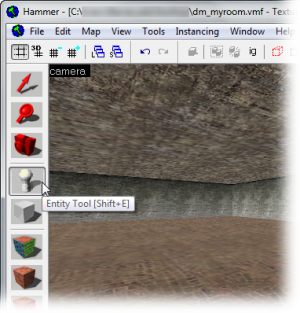 Переключитесь на Hammer Entity Tool. |
Объекты мира создаются с помощью Entity tool |
|
Далее мы выбираем, какой объект вставить в карту. Существует список доступных объектов мира в Object Toolbar, который находится в правом-нижнем углу окна Hammer: Далее идет список объектов, отвечающих за появляение персонажа игрока на карте. Название объекта варьируется в зависимости от модификации. Полный список объектов появления игрока.
|
| Теперь мы разместим объект на карте. Для помещения объекта в соответствии с поверхностью, Вы должны щелкнуть где-нибудь на поверхности, используя 3D вид. Нажмите где-нибудь на полу комнаты, как это показано на картинке, и объект будет помещен на место нажатия:
|
Размещения оружия
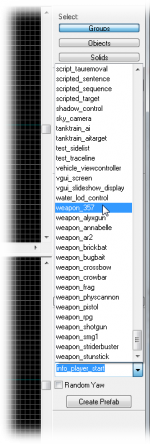 Выберите weapon_357 из списка объектов... |
Большинство Source игр содержат стреляющее оружие, так что давайте сделаем одно. Оружие так же меняется от игры к игре, но оно всегда начинается с " Вы можете провести поиск по списку объектов, чтобы посмотреть, какие объекты доступны. Если вы работаете с тем, что связано с В зависимости от правил игры, с которой вы работаете, вам потребуется создать аммуницию к оружию еще до того, как игрок сможет стрелять. Не все игры имеют объекты боекомплекта, и не обязательно, что боекомплект идёт совместо с оружием. Попробуйте найти объект " |
Компиляция
Как только Вы поместили точку старта для игрока, Вы можете скомпилировать карту и ходить по ней, надеюсь, у Вас не появились какие-нибудь странные предупреждения. Если Вы хотите сделать это сейчас, переходите сразу к разделу "Сохранение и Компиляция".